Valokuvan esineillä voi olla erilainen muoto: ihmisen siluetti, suorakulmainen kaappi, kuplapilvi. Mutta et koskaan tiedä mitä muuta. Tästä riippuen saatat tarvita erilaisia Adobe Photoshop -työkaluja, jos haluat poistaa tämän objektin.
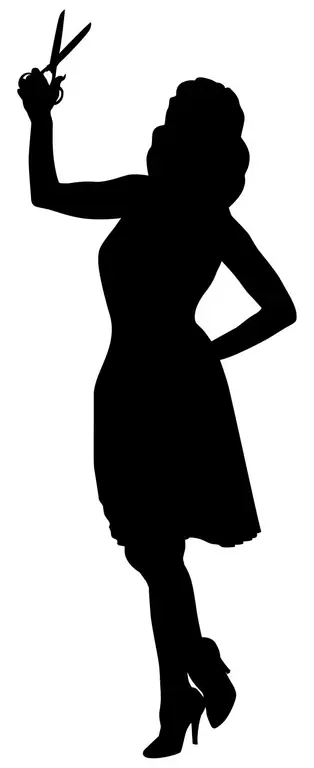
Se on välttämätöntä
Adobe Photoshop CS5: n venytetty versio
Ohjeet
Vaihe 1
Käynnistä Adobe Photoshop ja avaa tarvittava kuva siinä: napsauta "File"> "Open" -valikkokohtaa (tai käytä yksinkertaisempaa ja nopeampaa tapaa - pikanäppäimet Ctrl + O), valitse haluamasi tiedosto ja napsauta "Save". Kaksoisnapsauta hiiren vasenta painiketta taustalla tasoluettelossa ja napsauta heti "OK" näkyviin tulevassa ikkunassa. Tausta muuttuu täydelliseksi kerrokseksi.
Vaihe 2
Jos esineellä on säännöllinen suorakaiteen muoto, valitse Suorakulmainen telttatyökalu (pikanäppäin M, vaihda vierekkäisten elementtien välillä Shift + M) ja käytä sitä ympyröimään tarpeetonta paikkaa. Näkyviin tulee valinta-alue, jonka reunat ovat "kävelymuurahaisia". Seuraavaksi seuraa vaihe, joka on viimeinen vaihe kaikille alla kuvatuille vaihtoehdoille: Poista valittu alue painamalla näppäimistön Poista-näppäintä.
Vaihe 3
Jos esine on ellipsoidinen, valitse Soikea telttatyökalu (M, Shift + M) ja valitse objekti samalla tavalla.
Vaihe 4
Poista mielivaltainen alue kuvasta Lasso-työkalulla (L, Shift + L). Tapa levittää se on samanlainen kuin Brush, paitsi että maalaus sijaan luodaan valinta-alue.
Vaihe 5
Jos esineellä on suorat, suorat viivat, käytä Suorakulmainen Lasso-työkalua. Valitse se (L, Vaihto + L), siirry sitten pisteittäin kohteen yhdestä kulmasta toiseen ja sulje polku lopussa.
Vaihe 6
Käytä monimutkaisia esineitä Magneettilasolla (L, Vaihto + L). Tämä työkalu on ainutlaatuinen siinä mielessä, että valittu polku noudattaa objektin rajoja. Tapauksissa, joissa taustan ja kohteen värit ovat samat, Magnetic Lasso epäonnistuu.
Vaihe 7
Tuloksen tallentamiseksi napsauta Ctrl + Vaihto + S, valitse tiedoston polku, määritä sen tyyppi (Jpeg - jos tarvitset lopullisen kuvan, Psd - jos aiot palata työskentelemään projektin kanssa) ja napsauta "Tallenna".






